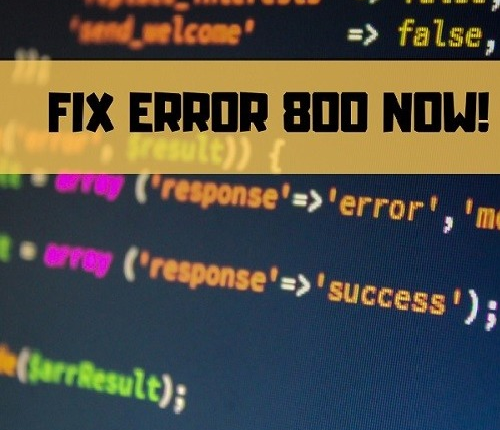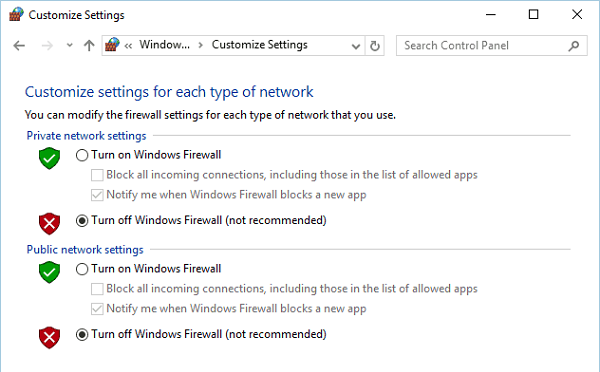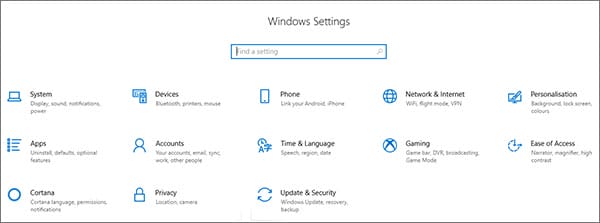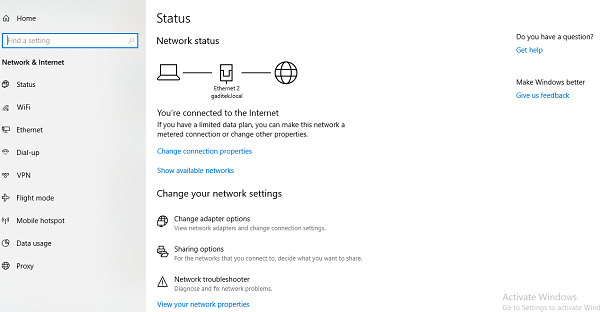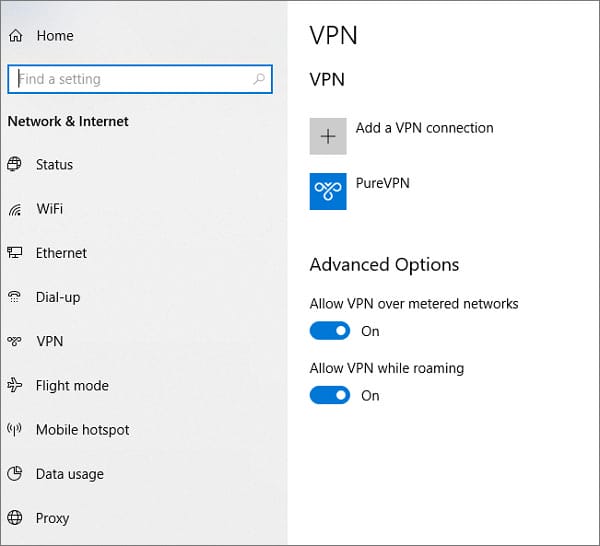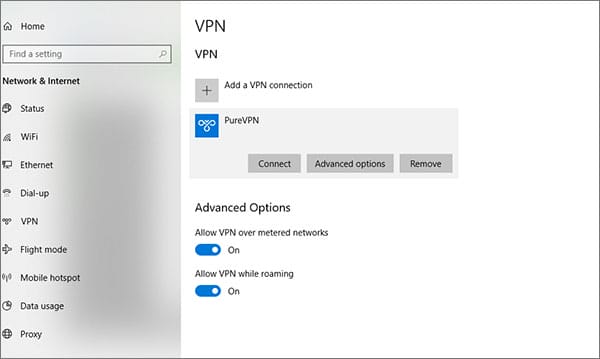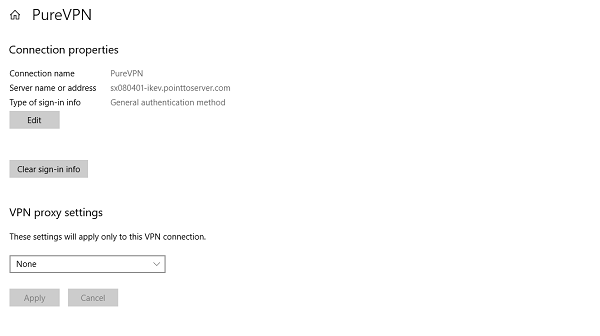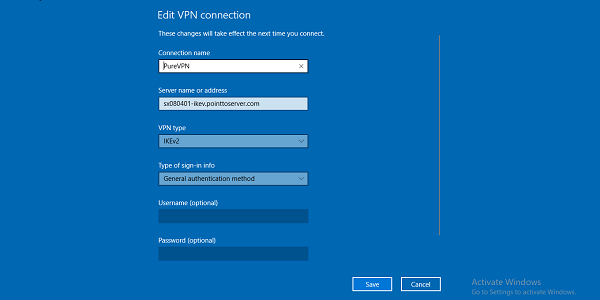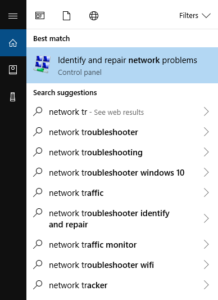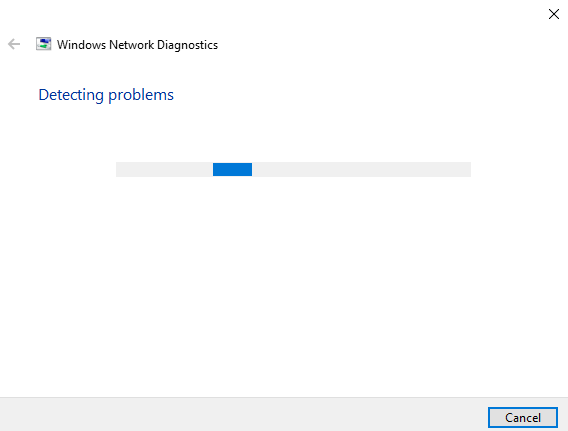8 ehdottoman toimivaa korjausta VPN-virheeseen 800
Jos kohtaat VPN-virheen 800, se tarkoittaa selvästi, että olet tavallinen VPN-käyttäjä, eikä minun tarvitse esitellä sinulle, mitä VPN on. Joten mennään suoraan asiaan, mikä on paras VPN-virhe 800 ja kuinka korjaamme sen?
Kun tämä virhe ilmenee , VPN ei pysty muodostamaan yhteyttä palvelimeen. Tämä voi johtua useista syistä, jotka mainitsen alla.
Jos et ole tekniikan ammattilainen, olen melko varma, että alla olevan kuvan on täytynyt pelästyttää sinut ja jättää sinut ymmärtämättä, miksi tämä virhe tapahtui. Saat sellaisen vaikutelman, että vain asiantuntija voi ratkaista tämän teknisen kielen.
ÄLÄ HIKI! Ohjaan sinua perusteellisesti koko prosessissa, kuinka korjata tämä virhe. Lisäksi tämä opas auttaa sinua käyttämään VPN-palvelua mistä tahansa syystä.
Mikä aiheuttaa virheen 800?
On todellakin hieman järkyttävää, että virheen 800 todellista syytä ei täysin tunneta, mutta on muutamia syitä, jotka voivat mahdollisesti aiheuttaa virheen 800 näyttämisen näytölläsi. Tässä on yhteenveto kaikista mahdollisista syistä, miksi virhe 800 näkyy näytölläsi:
- Palomuuriasetukset
- Ohjelmisto, joka häiritsee VPN-verkkoasi
- Ongelmia verkossa
- Väärin syötetyt käyttäjänimet tai osoitteet
- Yhteysongelmia
- Virus tai haittaohjelma järjestelmässäsi
- VPN-ohjelmiston asennus saattaa olla vioittunut tai epätäydellinen
Virheen 800 ilmenemiseen voi olla muitakin syitä, mutta yllä mainitut ovat yleisimpiä.
Kuinka korjata?
Kuten aiemmin mainittiin, virhe 800 ei ole niin pelottava kuin miltä näytöllä näyttää, ja menetelmät niiden korjaamiseksi ovat melko helppoja, joten jos olet 8 tai 80-vuotias, sillä ei ole oikeastaan väliä.
1 Palomuuri
Aloita ensin sammuttamalla palomuuri tietokoneellasi yksinkertaisesti painamalla Windows-näppäintä + S yhdessä. Tämä vie sinut suoraan palomuurin asetuksiin, sammuta palomuuri.
Kun pääset tänne, napsauta Windowsin palomuuri päälle tai pois päältä -vaihtoehtoa.
Seuraavaksi sinut ohjataan alla olevalle näytölle:
Yksinkertaisesti tästä sammuta Windowsin palomuuri ja paina OK.
Jos tämä ei ratkaise virhettä, älä huoli, meillä on enemmän vaihtoehtoja kokeilla!
2 Tarkista VPN-IP-osoitteesi, nimesi ja salasanasi uudelleen
On mahdollista, että annoit väärät tiedot etkä mitään muuta, joten sinun on nyt palattava VPN-asetuksiin ja korjattava tämä ongelma.
Paina Windows – näppäintä + I, tämä vie sinut suoraan asetusvalikkoon, kun olet siellä, siirry verkko- ja Internet-osioon.
Nyt sinulle esitetään Internetiin ja verkkoon liittyvät asetukset
Napsauta VPN – välilehteä.
Napsauta VPN-palveluasi.
Napsauta lisäasetukset-painiketta PureVPN-välilehden alla.
Kun olet napsauttanut Muokkaa-välilehteä, alla oleva näyttö tulee näkyviin, jotta voit muokata VPN-tietojasi.
Tarkista käyttäjätunnuksesi, IP-osoitteesi ja salasanasi tästä. Jos tämäkään ei toimi, yritä muuttaa palvelinprotokollasi PPTP:ksi, muussa tapauksessa siirry seuraavaan ratkaisuun.
3 Tyhjennä DNS-välimuisti
VPN-virheet johtuvat usein vioittuneesta DNS -välimuistista. Voit tyhjentää DNS-välimuistin seuraavasti:
- Napsauta Windows – näppäintä ja X -näppäintä yhdessä näppäimistössäsi
- Näyttöön tulee valikko, valitse Komentorivi ja syötä seuraavat komennot erikseen:
- netsh-liitäntä ip poista arpcache
- ipconfig /flushdns
- ipconfig /renew
- Sulje nyt komentokehote ja käynnistä tietokone uudelleen.
- Tarkista, onko ongelma ratkaistu nyt.
4 Kokeile Winsockin nollausta
Jos TCP/IP Winsock -asetuksesi ovat vioittuneet, se voi myös aiheuttaa VPN:n toimintahäiriön.
Alla olen osoittanut, kuinka tämä korjataan.
- Suorita komentokehote kuten yllä
- Kirjoita komentokehotteeseen netsh winsock reset ja paina Enter-painiketta.
Nollaus kestää jonkin aikaa, kun nollaus on tehty, näyttöön tulee viesti "Winsock-nollaus suoritettu onnistuneesti".
- Käynnistä nyt tietokoneesi uudelleen ja yritä.
5 Kokeile verkon vianmääritystä
VPN-virhe voi myös tarkoittaa, että on olemassa vain pieni virhe, joka on korjattava vianetsinnän avulla
- Voit tehdä vianmäärityksen painamalla Windows-näppäintä + S
- Tämä vie sinut hakuvaihtoehtoon ja kirjoita "Verkon vianmääritys".
- Siirry nyt kohtaan Verkko-ongelmien tunnistaminen ja korjaaminen.
Painamalla Tunnista ja korjaa verkkovirheet -painiketta pääset vianmääritykseen
6 Suorita mahdollisten haittaohjelmien virustorjunta
Se voi johtua siitä, että tietokoneesi on viruksen tai jonkinlaisen haittaohjelmiston tartuttama, joka aiheuttaa VPN-virheen 800. Tarkistuksen suorittaminen voi auttaa suuresti.
Voit käyttää tätä varten jälkimarkkinoiden virustorjuntapalvelua tai sisäänrakennettua Windowsin puolustajaa
- Kun olet painanut aloituspainiketta, siirry Päivitä ja suojaus -osioon.
- Etsi Windows Defense ja suorita tarkistus.
7 Lataa VPN-ohjelmisto uudelleen
Kuten yllä mainittiin, VPN-palvelun vioittunut tai epätäydellinen asennus voi aiheuttaa tällaisia ongelmia, joten jos mikään vaihtoehdoista ei toimi, on suositeltavaa ladata ohjelmisto uudelleen.
Jos ongelma jatkuu, on ehkä aika hankkia uusi VPN-palvelu.
8 Tarkista Internet-palveluntarjoajaltasi
Saattaa olla, että Internet-palveluntarjoajasi on estänyt GRE-protokollan. Voit ottaa yhteyttä Internet-palveluntarjoajaasi ja pyytää häntä poistamaan eston.
GRE-protokolla on lyhenne sanoista Yleinen reitityskapselointi, jota käytetään muodostamaan suora pisteestä pisteeseen yhteys verkkosolmujen välille.
Muut oppaat
Käärimistä!
Error 800 on yksinkertainen virhe, joka voidaan ehdottomasti korjata noudattamalla yllä mainittuja ohjeita.
Joskus pienet muutokset asetuksissa voivat aiheuttaa sen, kun taas toisinaan VPN-palvelun puolelta tai Internet-palveluntarjoajalta voi tulla ongelmia.
Oli ongelma mikä tahansa, olemme toivottavasti tarjonneet sinulle tarpeeksi ratkaisuja. Kommentoi, jos sinulla on edelleen ongelmia tai olet löytänyt uuden ratkaisun.